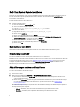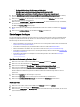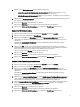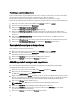Users Guide
4. Wählen Sie unter Was herunterladen? eine der folgenden Optionen aus:
– Aktualisierungen für diese Systemkonfiguration (empfohlen) – Wählen Sie diese Option aus, um die
Aktualisierungen herunterzuladen, die für die Systemkonfiguration relevant sind.
– Alle Aktualisierungen für Systemmodell – Wählen Sie diese Option aus, um Aktualisierungen auszuwählen,
die für das Systemmodell zur Verfügung stehen.
5. Wählen Sie unter Downloads anpassen den Grad der Aktualisierungsempfehlung, die Art der Aktualisierung sowie
die entsprechende Gerätekategorie aus.
6. Klicken Sie auf Speichern, um die Änderungen zu speichern.
Klicken Sie auf Abbrechen, um zu den zuletzt gespeicherten Einstellungen zurückzukehren.
7. Klicken Sie auf Zurück zum Menü Einstellungen, um zum Bildschirm Einstellungen zurückzukehren.
Speicherort für Aktualisierung
1. Klicken Sie in der rechten unteren Ecke des Bildschirms Startseite des DLCU auf erweitert.
2. Klicken Sie in der oberen Menüleiste auf Einstellungen.
3. Klicken Sie auf dem Bildschirm Einstellungen auf die Option Quellenstandort aktualisieren, um die zum
Herunterladen von Aktualisierungen erforderlichen Details zu Quellenstandort und Proxy festzulegen oder zu
aktualisieren.
Der Bildschirm Quellenstandort aktualisieren mit dem Standardquellenstandort und den Internet-Proxy-
Einstellungen wird angezeigt.
4. Klicken Sie auf Neu, um einen neuen Quellenstandort hinzuzufügen. Wenn Sie an mehrere Speicherorte
herunterladen möchten, können Sie diese Speicherorte priorisieren, indem Sie auf die Nach-oben- und Nach-
unten-Pfeile klicken, die sich auf die Eingabe des Download-Speicherorts beziehen.
Klicken Sie auf das Symbol Löschen, um einen Speicherort zu löschen.
5. Klicken Sie auf Speichern, um die Änderungen zu speichern.
Klicken Sie auf Abbrechen, um zu den zuletzt gespeicherten Einstellungen zurückzukehren.
6. Klicken Sie auf Zurück zum Menü Einstellungen, um zum Bildschirm Einstellungen zurückzukehren.
Internet-Proxy-Einstelllungen aktualisieren
1. Klicken Sie in der rechten unteren Ecke des Bildschirms Startseite des DLCU auf erweitert.
2. Klicken Sie in der oberen Menüleiste auf Einstellungen.
3. Klicken Sie auf dem Bildschirm Einstellungen auf die Option Internet-Proxy-Einstelllungen, um die zum
Herunterladen von Aktualisierungen erforderlichen Details zu Quellenstandort und Proxy festzulegen oder zu
aktualisieren.
Der Bildschirm Internet-Proxy-Einstelllungen mit dem Standardquellenstandort und den Internet-Proxy-
Einstellungen wird angezeigt.
4. Wählen Sie unter Internet-Proxy-Einstellungen die Option Aktuelle Internet-Proxy-Einstellungen verwenden aus,
um die aktuellen, auf dem System verfügbaren Internet-Proxy-Einstellungen zu verwenden, oder wählen Sie
Benutzerdefinierte Proxy-Einstellungen aus, um Ihre eigenen Proxy-Einstellungen festzulegen.
5. Wenn Sie Benutzerdefinierte Proxy-Einstellungen auswählen und Proxy-Authentifizierung verwenden möchten,
markieren Sie das Kontrollkästchen Proxy-Authentifizierung verwenden und geben die erforderlichen
Anmeldeinformationen mit Benutzername und Kennwort an.
6. Klicken Sie auf Speichern, um die Änderungen zu speichern.
Klicken Sie auf Abbrechen, um zu den zuletzt gespeicherten Einstellungen zurückzukehren.
7. Klicken Sie auf Zurück zum Menü Einstellungen, um zum Bildschirm Einstellungen zurückzukehren.
11